
Полезное:
Как сделать разговор полезным и приятным
Как сделать объемную звезду своими руками
Как сделать то, что делать не хочется?
Как сделать погремушку
Как сделать так чтобы женщины сами знакомились с вами
Как сделать идею коммерческой
Как сделать хорошую растяжку ног?
Как сделать наш разум здоровым?
Как сделать, чтобы люди обманывали меньше
Вопрос 4. Как сделать так, чтобы вас уважали и ценили?
Как сделать лучше себе и другим людям
Как сделать свидание интересным?

Категории:
АрхитектураАстрономияБиологияГеографияГеологияИнформатикаИскусствоИсторияКулинарияКультураМаркетингМатематикаМедицинаМенеджментОхрана трудаПравоПроизводствоПсихологияРелигияСоциологияСпортТехникаФизикаФилософияХимияЭкологияЭкономикаЭлектроника

Порядок виконання роботи. 1. Виконати імітацію об’єму з використанням інструмента Інтерактивне перетікання на прикладі зображення Золотий ланцюжок (рис.4.14)
1. Виконати імітацію об’єму з використанням інструмента "Інтерактивне перетікання" на прикладі зображення "Золотий ланцюжок" (рис.4.14)

Рисунок 4.14
1.1. Отримати ланку ланцюга (вигляд зверху)
1.1.1. Побудувати прямокутник із заокруглиними краями і продублювати отриману фігуру (рис.4.15).
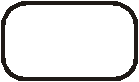
Рисунок 4.15
1.1.2. Встановити товщину обведення одного прямокутника, рівного 24 пункти (24 Point) (рис.4.16)

Рисунок 4.16
1.1.3. Видалити заливку з отриманої фігури: для цього в групі Fill (Заливка) в панелі графіки вибрати No Fill (Удалить заливку).
1.1.4. Встановити колір обведення, що близький до "золотого". (С5 М2 Y63 К8) (рис.4.17).

| 
|
Рисунок 4.17
1.1.5. Встановити мінімальну товщину обведення другого прямокутника і призначити їй білий колір. Розмістити другий прямокутник поверх першого (рис.4.18).

Рисунок 4.18
1.1.6. Застосувати ефект інтерактивного перетікання до двох прямокутників (" Число кроків в перетіканні " = 20) (рис.4.19).

Рисунок 4.19
1.1.6. Виконати команду Arrange -> Break Apart (Упорядочить->Разъединить) для розбиття отриманої групи на три об’єкти: жовтий і білий прямокутники і результат застосування інструмента "Інтерактивне перетікання".
1.1.7. Аналогічно отримати зображення ланки ланцюжка (вигляд збоку) (рис.4.20).

Рисунок 4.20
1.1.8. Намалювати криву, по якій буде будуватися ланцюг і продублювати її.
1.1.9. Розмістити на кінцях кривої по одній ланці (вигляд зверху) (рис.4.21).

Рисунок 4.21
1.1.10. Виконати інтерактивне перетікання від однієї ланки до другої. При цьому, число кроків перетікання повинно бути підібрано таким чином, щоб мати можливість розмістити проміжні ланки (рис.4.22).

Рисунок 4.22
1.1.11. Обрати криву у якості нового шляху і встановити прапор "Повернуть все объекты" (4.23).

Рисунок 4.23
1.1.12. Обрізати з двох сторін дублікат кривої - шляху (рис.4.24).

Рисунок 4.24
1.1.13. Виконати операцію отримання ланок ланцюга (вид збоку) (рис.4.25).

Рисунок 4.25
1.1.14. Сумістити два ряди ланок (рис.4.26).

Рисунок 4.26
1.1.15. Для отримання більшої реалістичності відкоректувати крайні ланки (вигляд збоку) (рис.4.27).

Рисунок 4.27
1.1.15. Видалити лінію кривої-шляху (рис.4.28).
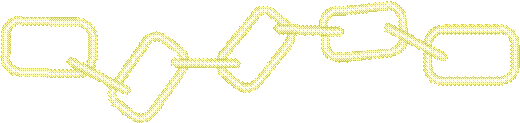
Рисунок 4.28
1.2. Отримати таке зображення ланцюга (рис.4.29):
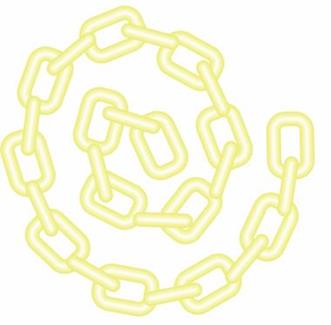
Рисунок 4.29
2. Виконати імітацію об’єму з використанням інструментів "Градієнтна заливка" і "Інтерактивна прозорість" на прикладі зображення "Серце" (рис.4.30).
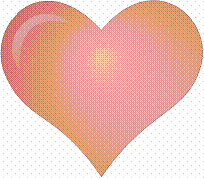
Рисунок 4.30
2.1. Отримати зображення серця, застосувавши до нього радіальну заливку (рис.4.31).
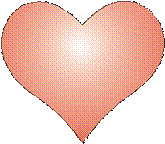
| 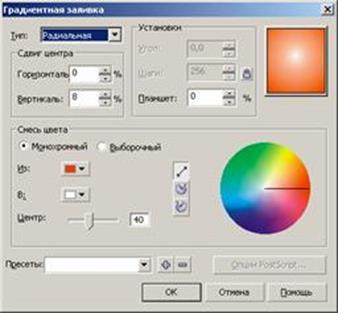
|
Рисунок 4.31
2.2. Отримати дублікат "серця" з використанням лінійного градієнта зафарбовування (рис.4.32).

| 
| |
Рисунок 4.32
2.3.Застосувати до другого дублікату ефект "Інтерактивна прозорість", вибравши тип "Базовая" і помістити його поверх першого (рис.4.33).

Рисунок 4.33
2.4.Отримати зображення відблиску у такій послідовності (рис.4.34):

Рисунок 4.34
2.5.Помістити відблиск на "Серце", застосувавши до нього ефект "Інтерактивна прозорість", тип "Линейная" (рис.4.35)


Рисунок 4.35
3. Виконати імітацію об’єму з використанням інструментів "Градієнтна заливка" і "Інтерактивне перетікання" на прикладі зображення "Серце" (рис.4.36).

Рисунок 4.36
3.1.Отримати зображення серця і його зменшену копію (рис.4.37).

Рисунок 4.37
3.2.Залити велику фігуру з використанням лінійної градієнтної заливки, а маленьке сердце зафарбувати у яскраво-червоний колір (рис.4.38).

Рисунок 4.38
3.3.Зумістити обидві частини і застосувати до них ефект "Інтерактивне перетікання" (рис.4.39)
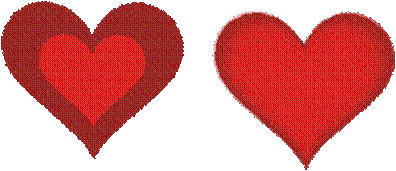
Рисунок 4.39
3.4.Отримати другий варіант цього зображення (рис.4.40).

Рисунок 4.40
4. Виконати імітацію об’єму на прикладі зображення "Серце" (рис.4.41).

Рисунок 4.41
4.1.Отримати зображення серця і його дублікат (рис.4.42)

Рисунок 4.42
4.2.Розмістити дублікати один над одним і вирізати з нижнього об’єкту верхній (рис.4.43).
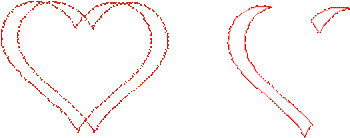
Рисунок 4.43
4.3.Отримати копію сформованої фігури, відобразивши по горизонталі і зафарбувати іі в чорний колір (рис.4.44).

Рисунок 4.44
4.4.Зображення серця зафарбувати в яскраво-червоний колір (рис.4.45).

Рисунок 4.45
4.5.Розмістити три отримані фігури відповідно до наступного рисунка (рис.4.46):

Рисунок 4.46
4.6.Видалити рисунки з фігур, що імітують відблиски і тінь і розкласти їх в растр (перетворити їх в бітове зображення) (команда Битовое изображение / Конвертировать в битовое изображение). До кожного бітового зображення застосувати фільтр "Гаусовое размытие" (рис.4.47).

Рисунок 4.47
4.7.Зумістити отримане зображення з фігурою серця (рис.4.48).

Рисунок 4.48
Контрольні питання
1 Які ефекти є в Corel Draw?
2 Як виконати перетікання одного об’єкту в другий? Які додаткові параметри треба вказати?
3 Які є види інтерактивного перетікання?
4 Які додаткові атрибути використовуються для реалізації реалістичності ефекта перетікання?
5 Охаратеризуйте ефект «Інтерактивна прозорість».
6 Які є типи заливки? Як виконати заливку об’єкта кольором?
ЛІТЕРАТУРА
1. Бурлаков М. CorelDRAW 10: справочник. / М. Бурлаков. СПб: Питер, 2001. - 592 с.
2. Бурлаков М. CorelDraw 9: справочник / М. Бурлаков. - СПб.; М.; Харьков; Минск: ПИТЕР, 2001. - 496 с.
3. Глушаков С.В. Corel 11: все для дизайнера / С. В. Глушаков, Г. А. Кнабе; Харьк. ин-т информ. технологий. – Харьков: Фолио, 2003. - 536 с.
4. Петров М.Н. Компьютерная графика: учеб. пособие для студентов ву-зов, обучающихся по направлению подготовки дипломир. специали-стов "Информатика и вычисл. техника" / М. Н. Петров, В. П. Молочков. М.; СПб.; Нижний Новгород и др.: Питер, 2002. - 736 с.
5. Петров М.Н. Компьютерная графика: учеб. пособие для студентов ву-зов, обучающихся по направлению подгот. дипломир. специалистов "Информатика и вычисл. техника" / М. Н. Петров, В. П. Молочков. - М. СПб.; Нижний Новгород и др.: Питер, 2003. - 736 с.
6. Тимофеев Г. С. Графический дизайн / Г.С. Тимофеев, Е.В. Тимофеева. - Р н/Д: Феникс, 2002. - 320 с.
Date: 2015-10-19; view: 396; Нарушение авторских прав; Помощь в написании работы --> СЮДА... |